CloudDrive2适配芝杜播放器实现芝杜刮削阁中网盘中的海报墙 |
您所在的位置:网站首页 › 115网盘能破解吗安卓 › CloudDrive2适配芝杜播放器实现芝杜刮削阁中网盘中的海报墙 |
CloudDrive2适配芝杜播放器实现芝杜刮削阁中网盘中的海报墙
CloudDrive2适配芝杜播放器实现芝杜刮削阁中网盘中的海报墙
2024-04-09 23:09:11
5点赞
73收藏
13评论
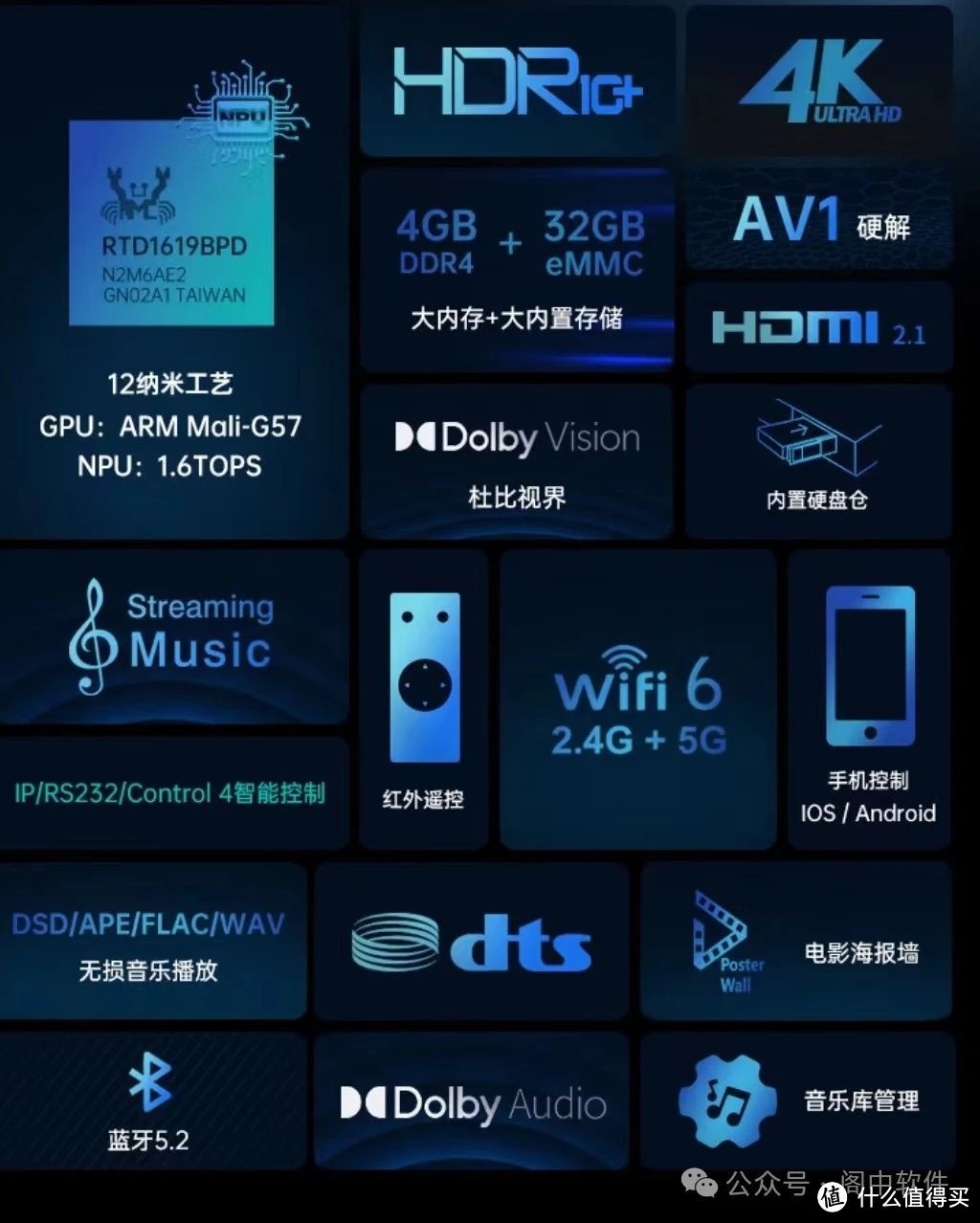 最近芝杜播放器安装CloudDrive2 另外极空间内测直接刮削阿里云盘 阿里云盘内测web刮削接口 适用于CloudDrive2产品 芝杜1619B产品: Z9XPRO、Z20PRO、Z2000PRO、Z2600、UHD5000 芝杜1619DR产品: Z9X、Z10PRO、Z1000PRO、UHD3000、NEO X、NEO S、NEO α 芝杜硬盘播放机 支持 4K HDR 3D 杜比视界 蓝光高清 硬盘播放器 无损音乐播放器 自研海报墙 一、CloudDrive是什么? CloudDrive是一个全方位的云存储管理平台,旨在无缝集成多个云存储服务,将它们统一整合到一个界面中。 使用CloudDrive,您可以轻松管理和访问所有云存储服务,无需在不同的应用程序和界面之间来回切换。 CloudDrive最引人注目的特点是其能够将多个云存储服务挂载为本地磁盘,直接访问文件而无需预先下载。想象一下,您可以将云存储服务当作本地文件系统的一部分来使用,带来的便利性不言而喻。 但这还不是全部 - CloudDrive还提供了高级功能,如快速的云端文件传输、实时的云文件通知和应用级别的权限控制。无论您是高级用户还是普通云存储用户,CloudDrive都能以卓越的效率和易用性让您充分发挥云存储资源的潜力。 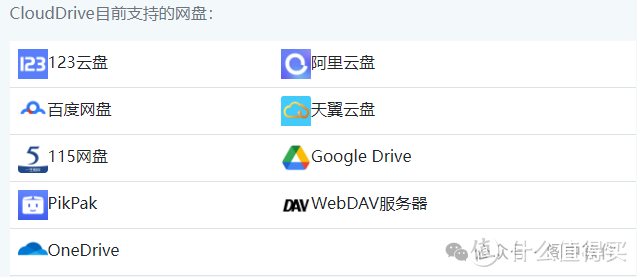 二、芝杜安装CloudDrive能做什么? CloudDrive的“云盘本地挂载”功能允许用户将云盘或者云盘中的某个目录挂载成本地磁盘,就像将USB闪存盘插入电脑一样。 用户可以直接访问和操作挂载后的云盘文件,无需事先下载,非常方便。 CloudDrive访问云盘文件时,采用多线程下载机制,读取速度成倍提升,在网络带宽保证的情况下,几乎和本地磁盘一样的体验。 更为重要的是,云盘本地挂载支持完全的随机读写操作,任何本地应用程序都可以像访问本地磁盘一样访问云盘,无论是办公软件还是媒体播放器,都可以直接读取和写入云盘文件,极大地提高了云盘的使用便利性。 芝杜播放器安装CloudDrive主要使用此功能,它可以将你的一个或多个网盘挂载至播放器内置存储中,播放器访问内置存储即可直接播放网盘中的音视频,另外也可以将网盘资源添加至海报墙刮削生成精美的海报封面。不需要外接硬盘、不需要折腾NAS,连下载影片也省了,通过网盘转存就能观看高质量的影片。 三、准备工作 1、一台芝杜RTD1619B播放器(教程以Z9XPRO示例) 2、300M以上宽带与千兆内网环境 3、CloudDrive2.APK安装包 CloudDrive2.1619B.APK 适用于:Z9XPRO、Z20PRO、Z2000PRO、Z2600、UHD5000 CloudDrive2.1619DR.APK 适用于:Z9X、Z10PRO、Z1000PRO、UHD3000、NEO X、NEO S、NEO α 网盘链接: https://pan.quark.cn/s/3464993d79d9 4、至少一个CloudDrive支持的网盘 四、CloudDrive安装与配置 1、下载教程提供的CloudDrive2软件包,安装至芝杜播放器中 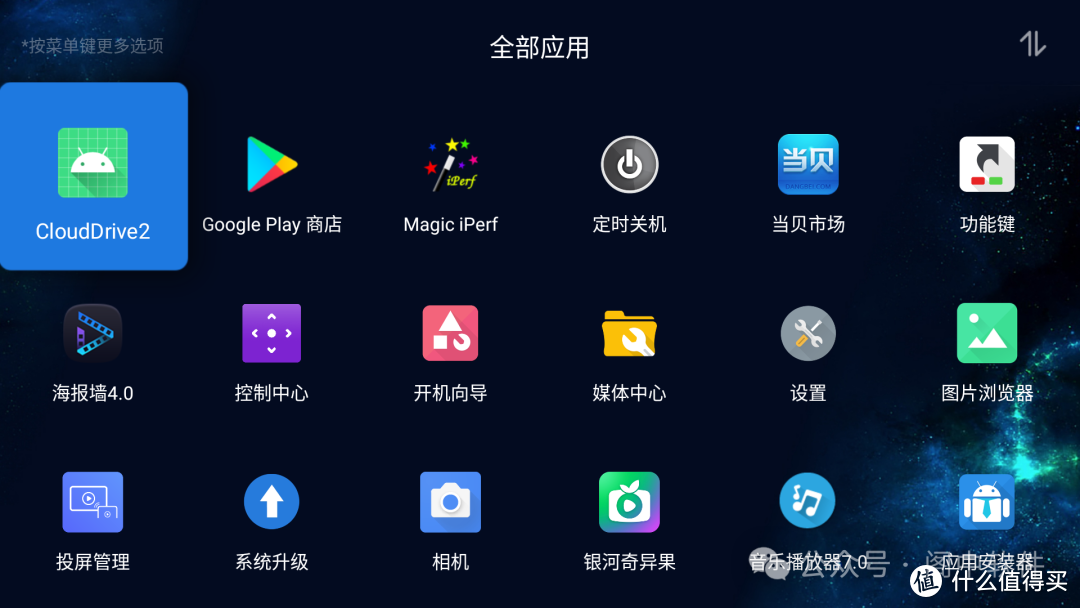 2、芝杜运行CloudDrive2等待软件初始化,当软件如下图显示表示启动成功 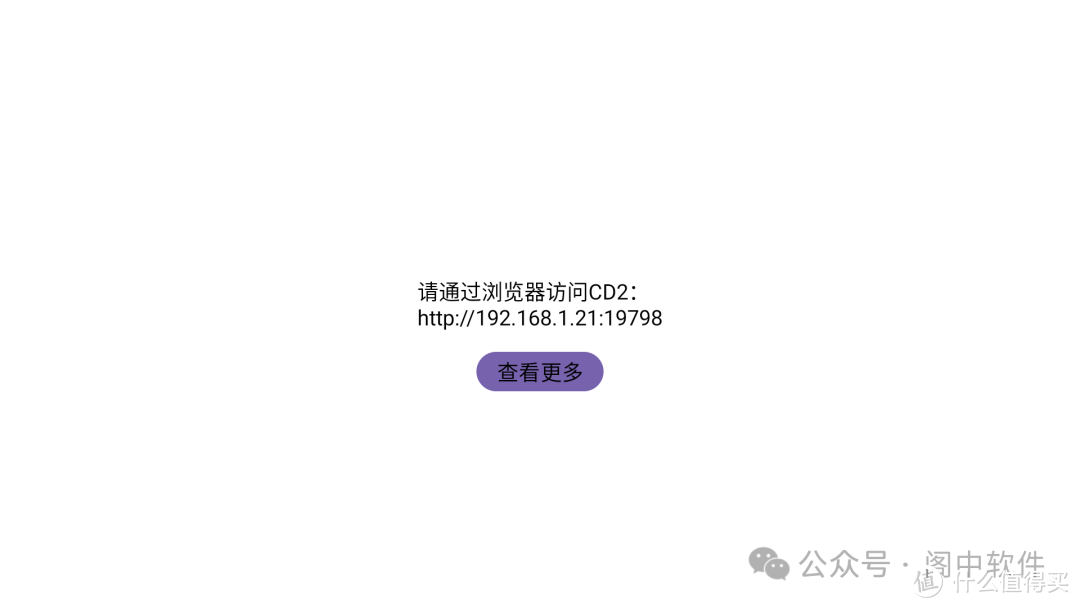 3、芝杜1619B产品第一次启动CloudDrive2后,下次播放器开机会自动运行,芝杜1619DR产品需进入全部应用 - 一键清理 - 应用自启动管理,将CloudDrive2打开自启 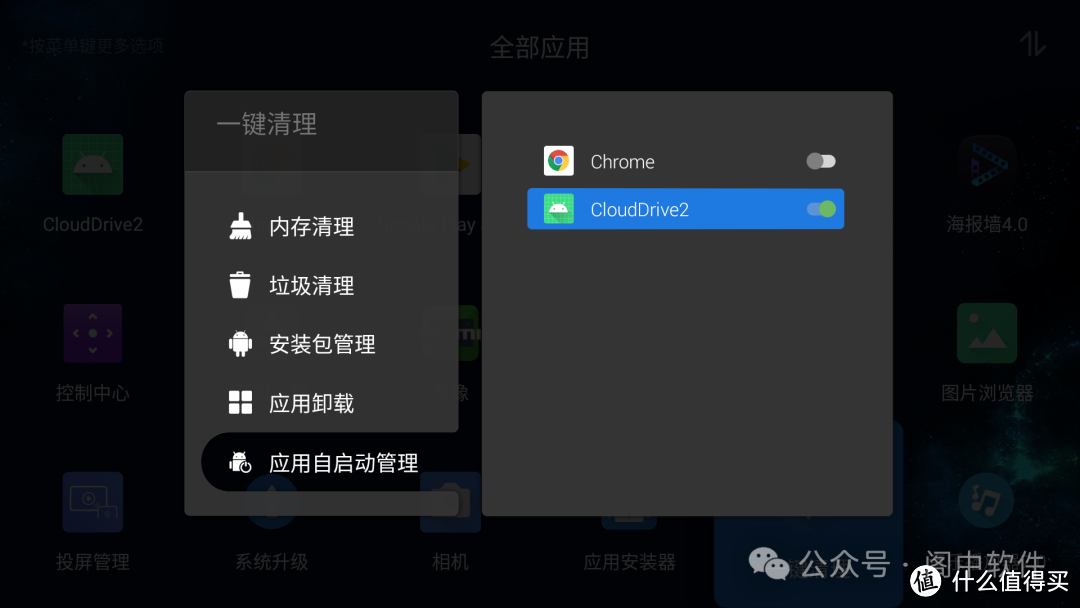 3、点击查看更多直接进入CloudDrive2 WEB界面,芝杜遥控器需要切鼠标模式进行操控,建议同一局域网内电脑浏览器登录进行配置,下列教程将使用电脑浏览器进行演示 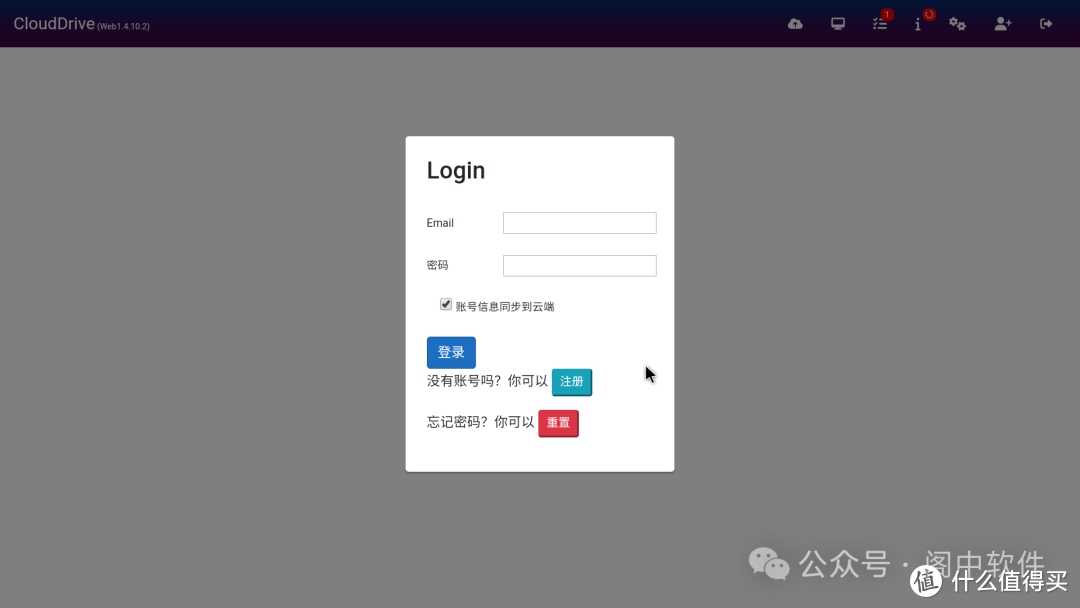 4、同一局域网内的电脑浏览器输入软件提示的:芝杜IP:19798,进入CloudDrive WEB页面,登录你的CloudDrive账号,如果没有请在当前页面注册 ●教程示例芝杜IP地址:192.168.1.21 ●局域网电脑浏览器输入:192.168.1.21:19798 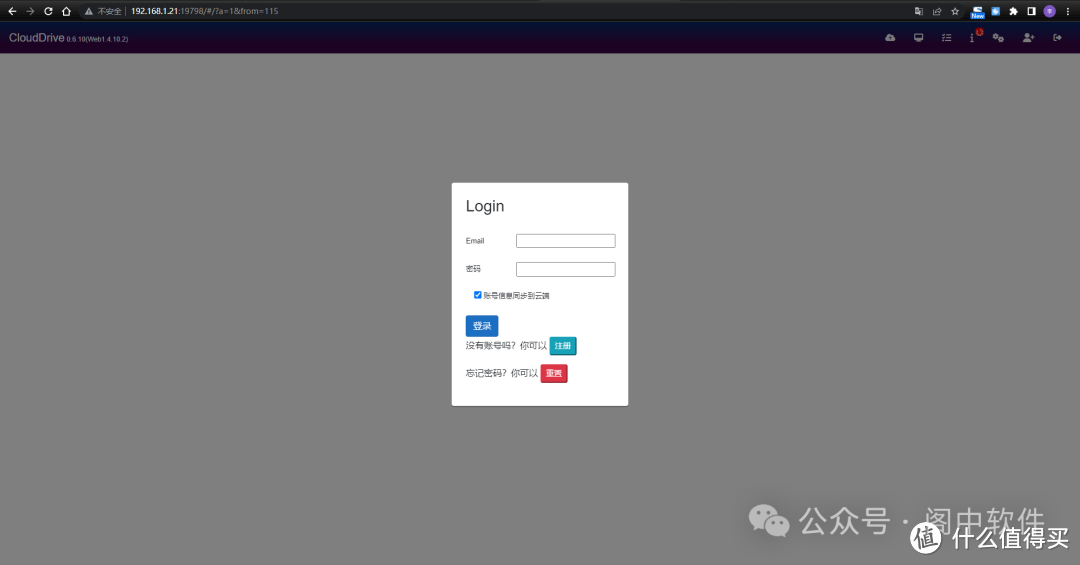 5、登录CloudDrive账号后,点击图中云盘图标扫码或网页授权登录挂载您的网盘,推荐使用115、阿里云盘 温馨提示:CloudDrive非会员可以同时挂载2个网盘,升级VIP后无限制!!! 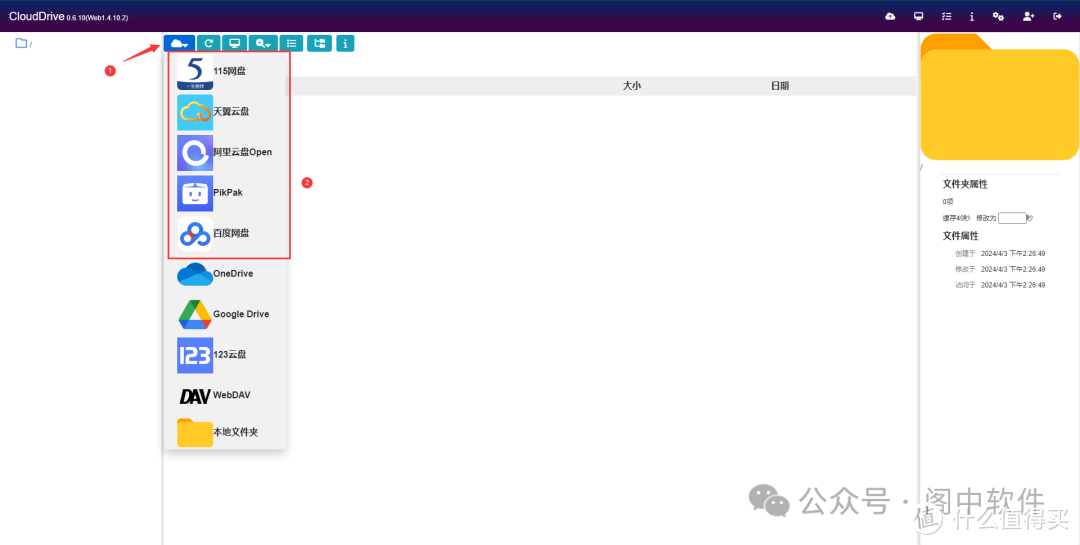 6、【如下图】网盘登录完成WEB页面即会显示该网盘信息,同时CloudDrive会将网盘挂载至芝杜内置存储/CloudDrive文件夹,您可以在当前页面管理网盘资源,也可以直接网页播放网盘中的音视频,到这CloudDrive设置就完成了 温馨提示:网盘登录的cookie存在时效性,失效后需要重新登录网盘。可以通过此页面播放音视频确认cookie是否失效!!! 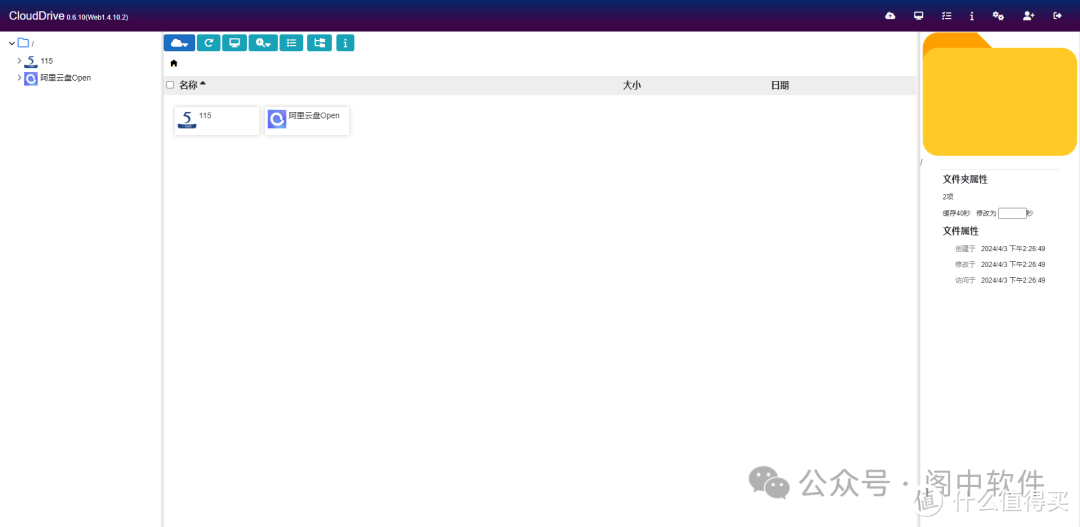 7、如果登录多个账号相同网盘,为了方便识别选中网盘点击编辑可以自定义改名 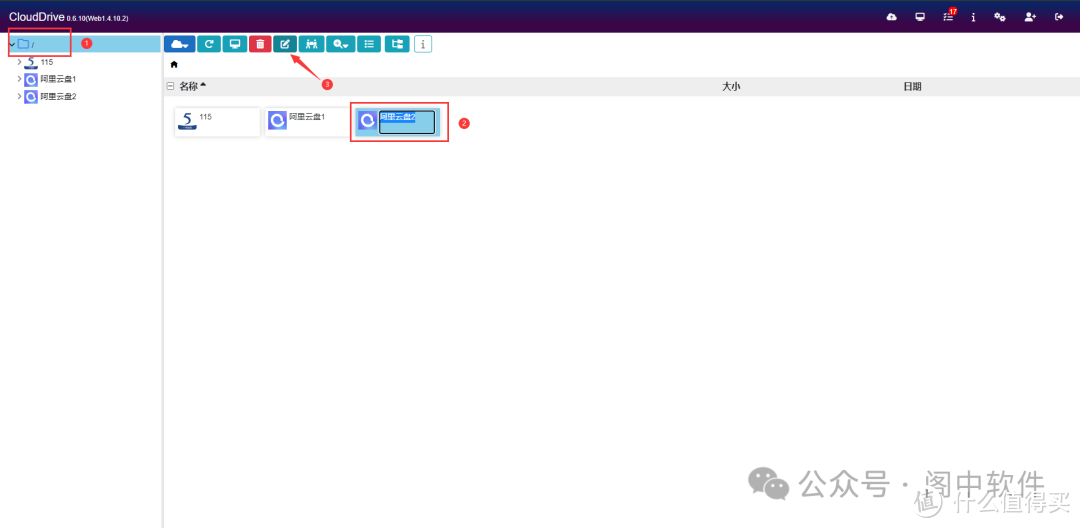 8、下列提供了芝杜产品默认挂载路径,如果不小心误删CloudDrive2默认挂载,请进入WEB页面添加挂载点菜单手动添加 芝杜1619B产品默认挂载路径:/mnt/runtime/write/emulated/0 芝杜1619DR产品默认挂载路径:/mnt/runtime/default/emulated/0 温馨提示:芝杜1619DR产品因权限问题如果手动添加播放提示无效时,需将播放器恢复出厂重新安装!!! 五、CloudDrive软件更新 1、CloudDrive WEB页面点击右上角信息,系统状态菜单有新版本时会出现提示 2、点击更新、然后选Confirm即可在线升级 3、更新大概需要30秒左右,建议刷新下页面 Ctrl键+F5 六、芝杜播放器如何播放网盘中的音视频 1、媒体中心(文件管理器) 播放器进入媒体中心(文件管理器) - 内置存储 - CloudDrive文件夹,以网盘命名的文件夹就是您之前在WEB页面挂载网盘,进入即可直接浏览与播放里面的音视频文件 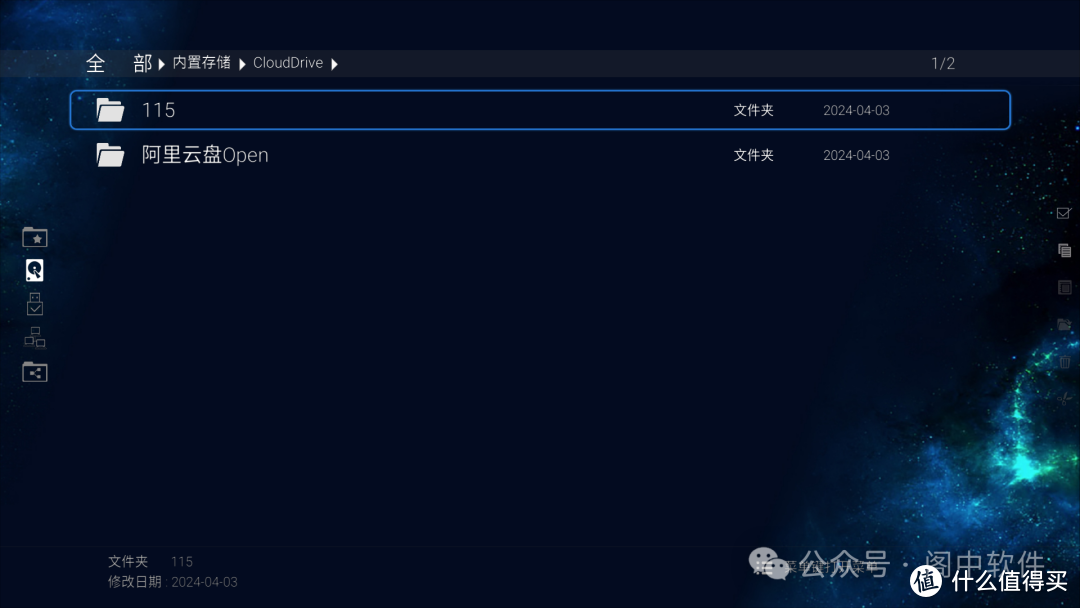 2、海报墙 海报墙添加网盘视频路径与外置硬盘视频路径类似,设备管理点击添加 - 内置存储/CloudDive/网盘视频路径,支持添加多个路径,请等待刮削完成后再进行播放 温馨提示:芝杜1619DR产品暂不支持添加海报墙!!! 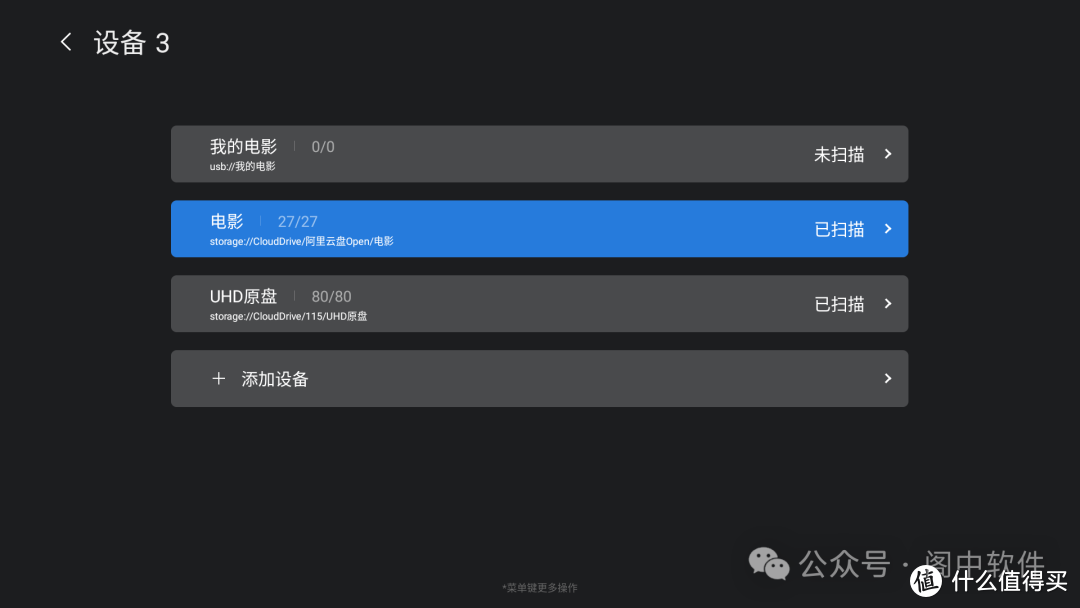 注意事项 ●海报墙刮削网盘视频建议进入设置 - 偏好设置 - 关闭mediainfo解析与自动更新,能提高影片刮削速度以及播放稳定性,后期路径加入新视频需进入海报墙设备管理手动更新 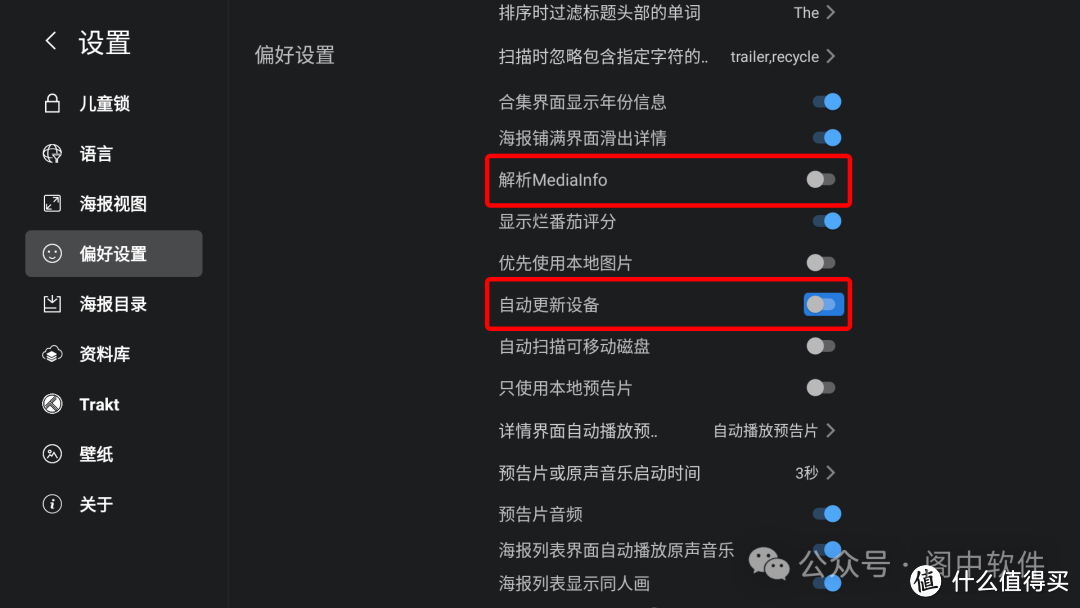 ●建议外接一个SATA或USB硬盘作为海报封面存储,在海报墙设置 - 海报目录可以自定义修改海报封面保存路径 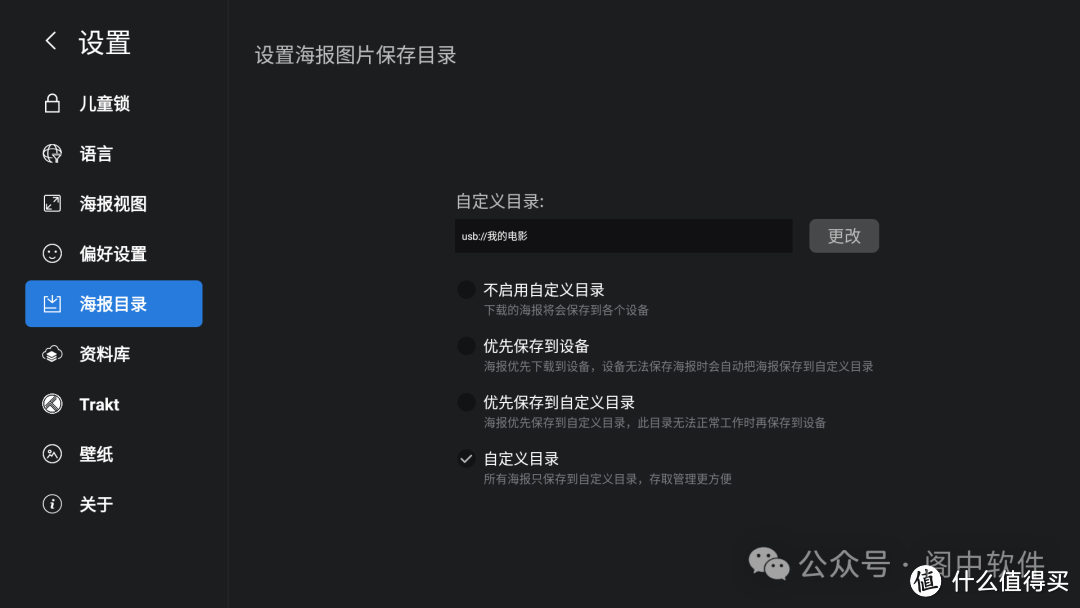 ●海报墙添加网盘路径如果该路径视频过多可能会引起加载闪退,请给视频路径多套一个文件夹海报墙添加一级文件夹路径 115的大P用户需要注意了 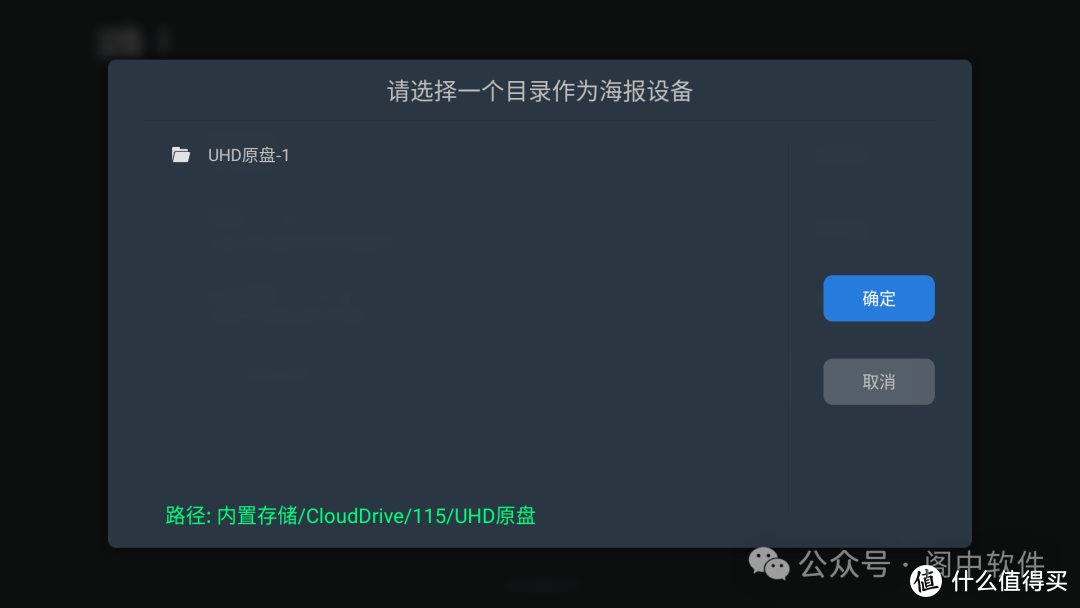 3、音乐播放器 音乐播放器添加网盘音乐路径与外置硬盘音乐路径类似,设备管理点击添加 - 内置存储/CloudDive/网盘音乐路径,支持添加多个路径,请等待刮削完成后再进行播放 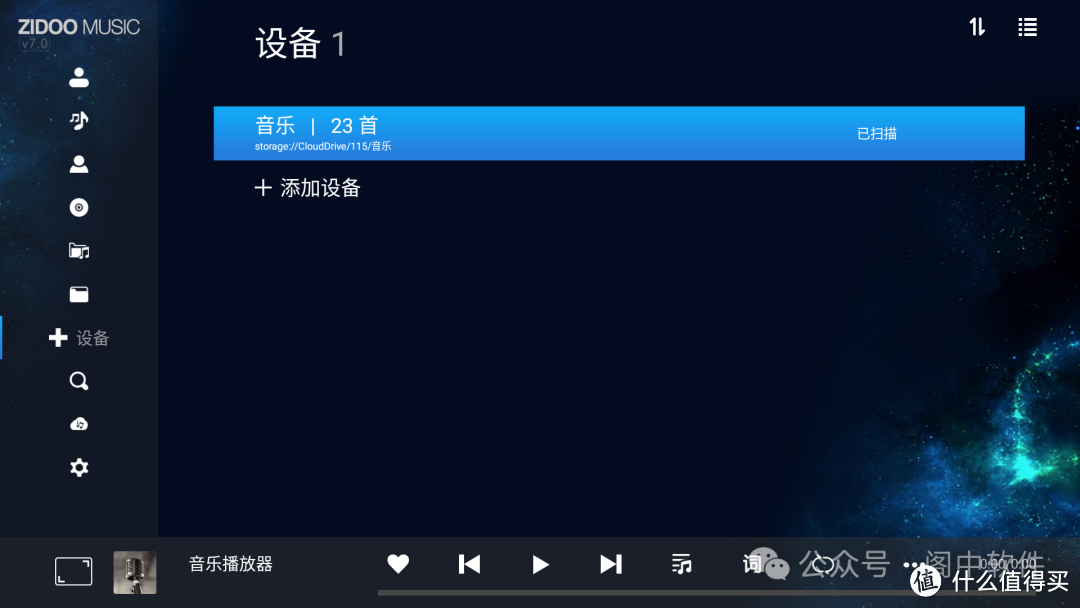

|
【本文地址】
今日新闻 |
推荐新闻 |